海康集中监控管理系统iVMS-5000安装说明书
iVMS-5000 安装指南

1 安装前准备
1.1 运行环境要求
CPU:Intel(R) Xeon(R) CPU 3440 或更高 内存:DDR3 4GB 硬盘:320GB 操作系统:Microsoft Windows XP/2003 Server/2008 Server 浏览器:IE7/IE8 显示:1024*768 分辨率或更高,硬件支持 DirectX9.0c 或更高版本
- 17 -
图3-2 登录
3.2 验证服务器
双击
,出现“Watchdog”对话框。检查各服务器是否运行正常。
图 3-3 表示服务器运行正常。
图3-3 服务器运行状态
3.3 验证客户端
步骤1 双击
,出现登录对话框。如图 3-4 所示。
- 18 -
图3-4 客户端登录
步骤2 输入用户名、密码、IP 地址、端口号。 默认用户名为 admin,密码为 12345。端口号采用默认即可。正常情况下出现如图 3-5 界面。
步骤12 在“InstallShield Wizard 完成”对话框中单击“完成”。
2.2 安装服务器
按以下步骤进行安装: 步骤1 在安装包目录下,打开“服务器”文件夹。 步骤2 双击服务器可执行文件,启动安装程序。如图 2-7 所示。
图2-7 启动服务器安装程序
步骤3 单击“下一步”,出现“客户信息”对话框。如图 2-8 所示。
说明:在安装加密狗驱动时,切勿插入加密狗。否则,可能会引起安装错误。 按以下步骤进行安装: 步骤1 在安装包目录下,打开“加密狗驱动”文件夹。 步骤2 解压“加密狗驱动.rar”。 步骤3 双击“MicroDogInstdrv.exe”,启动安装程序。如图 2-15 所示。
图2-15 加密狗驱动
iVMS-5000_V5.2.3_ControlClient_User_Manual_Cn

5.2 分段回放 .................................................................................................................................................. 21
目 录
第 1 章 概述 ............................................................................................................................................................. 1 1.1 简介 ............................................................................................................................................................ 1 1.2 约定 ............................................................................................................................................................ 1 第 2 章 运行和使用 ................................................................................................................................................. 2 2.1 用户登录 .................................................................................................................................................... 2 2.2 软件界面及菜单介绍 ................................................................................................................................ 2 第 3 章 实时监控 ..................................................................................................................................................... 5 3.1 实时视频播放 ............................................................................................................................................ 5 3.2 播放控制 .................................................................................................................................................... 7 3.3 紧急录像 .................................................................................................................................................... 8 3.4 抓图 ............................................................................................................................................................ 9 3.5 语音对讲 .................................................................................................................................................. 10 3.6 报警输出控制 .......................................................................................................................................... 10 3.7 报警主机控制 ...........................................................................................................................................11 3.8 即时录像回放 .......................................................................................................................................... 12 第 4 章 云台控制 ................................................................................................................................................... 13 4.1 云台控制 .................................................................................................................................................. 13 4.2 3D 定位 ..................................................................................................................................................... 14 4.3 预置点编辑 .............................................................................................................................................. 14 4.4 巡航路径编辑 .......................................................................................................................................... 14 4.5 轨迹编辑 .................................................................................................................................................. 16 4.6 视频参数调节 .......................................................................................................................................... 17 第 5 章 录像回放 ................................................................................................................................................... 18 5.1 常规回放 .................................................................................................................................................. 19
ivms基础使用方法

ivms基础使用方法ivms(Intelligent Video Management System)是海康威视公司开发的一款视频监控系统。
它可以实现视频的实时监控、录像回放、报警处理、视频文件管理等功能。
本文将介绍ivms的基础使用方法。
一、安装ivms客户端ivms客户端是连接视频监控设备的工具,用户可以在电脑上安装ivms客户端进行视频监控。
安装ivms客户端的步骤如下:1.打开海康威视官网,下载ivms客户端安装包;2.双击安装包,按照提示进行安装;3.安装完成后,打开ivms客户端。
二、添加设备在ivms客户端中添加设备可以实现对设备的实时监控和录像回放。
添加设备的步骤如下:1.在ivms客户端中点击“设备管理”;2.点击“添加设备”,输入设备的IP地址、端口号、用户名和密码,然后点击“添加”;3.成功添加设备后,可以在设备列表中看到设备的名称。
三、实时监控在ivms客户端中进行实时监控可以查看设备的实时画面。
实时监控的步骤如下:1.在设备列表中选择要监控的设备;2.点击“实时监控”,进入实时监控界面;3.在实时监控界面中,可以看到设备的实时画面。
四、录像回放ivms客户端可以对设备进行录像回放,以便查看设备的历史记录。
录像回放的步骤如下:1.在设备列表中选择要回放的设备;2.点击“录像回放”,进入录像回放界面;3.在录像回放界面中,选择要回放的日期和时间,然后点击“查询”;4.查找到录像后,可以选择回放或者下载录像文件。
五、报警处理ivms客户端可以对设备进行报警处理,如发送邮件、触发报警器等。
报警处理的步骤如下:1.在设备列表中选择要处理的设备;2.点击“报警处理”,进入报警处理界面;3.在报警处理界面中,设置报警事件和处理方式,然后点击“保存”。
六、视频文件管理ivms客户端可以对设备的视频文件进行管理,如备份、删除等。
视频文件管理的步骤如下:1.在设备列表中选择要管理的设备;2.点击“视频文件管理”,进入视频文件管理界面;3.在视频文件管理界面中,可以对视频文件进行备份、删除等操作。
iVMS-5000应用说明书
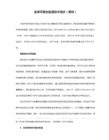
? 客户端和浏览器中可以进行单画面或多画面进行实时预览,支持多种画面分割方式。
? 支持分组轮询操作,支持多屏显示,支持窗口比例自适应(4:3,16:9)
? 支持预览抓图
? 支持即时回放
? 支持预览窗口中云台控制操作
? 支持电子放大功能
? 支持动态调节亮度、对比度、饱和度、色调参数
? 支持拖动、快进、慢进、单帧播放、倒放。
? 支持放大。
? 支持回放抓图、片段剪辑。
? 支持多画面同时、同步回放。
? 支持书签功能,加速检索。
? 支持录像文件、片段锁定、支持剪辑。
? 支持分段回放。
? 支持smart search回放(搜索移动侦测信息)
检索回放示意图
4.5.9 报警管理
支持软件解码大屏输出,支持解码卡、解码器、模拟/数字矩阵控制输出,支持键盘、3D摇杆控制,支持高清解码输出,支持文件回放上墙,支持报警联动上墙。
4.4.6 智能分析服务器
提供实时或事后的智能分析结果。系统对于内嵌智能技术的设备可直接管理;对于无此功能的设备,智能分析服务器通过直接获取视频流进行分析,实时分析得到结果;在回放录像的时候,可以通过智能分析服务器快速定位符合规则的视频片段。
客户端 配
置
客
户
端 系统维护员的操作对象,它对设备、服务器、控制单元信息、用户执行添加、修改、删除等操作,维护中心服务器的数据库信息。它还能配置录像计划、电子地图、用户权限、电视墙布局等。
操
作
客
户
端 用户执行日常监控操作的对象,包括:预览、PTZ控制、回放、切换上墙、报警处理、日志查询等。根据分配权限的不同,控制中心具备分级功能,所能访问的监控资源和使用的功能截然不同。
iVMS-5000轮巡使用说明
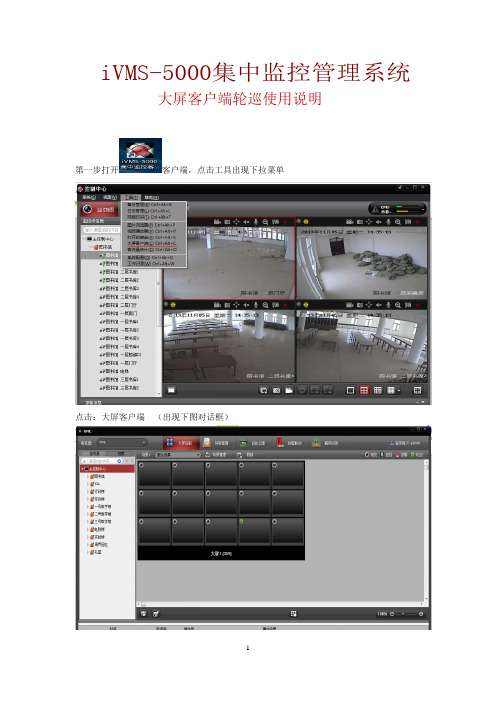
iVMS-5000集中监控管理系统大屏客户端轮巡使用说明
第一步打开客户端,点击工具出现下拉菜单
点击:大屏客户端(出现下图对话框)
第二步:点击预案管理(如图)
出现预案资源点击添加出现以下菜单
所属电视墙:默认
预案类型:选择单场景轮巡
预案名称:可自定义
预案开始时间:可自定义
预案结束时间:可自定义
轮询间隔时间(秒):最小10秒可自定义
设置完成后点击:下一步
出现下图
点击所需轮巡的大屏(共15个大屏),点击即可选中然后点击下一步(如下图)
选择需要轮巡的监控点
第一步:选择要巡航的监控点
第二步:点选择
第三步:勾选需要巡航显示的监控点第四步:点确定设置完成
第三步:轮巡预览
(如下图)
第一步:点击大屏控制
第二步:选择论巡预案
第三步:右键点击论巡点击开始。
HIKVISION集中监控管理系统IVMS-5000安装说明

HIKVISION集中监控管理系统安装说明书杭州海康威视系统技术有限公司 2009.11一.安装环境要求服务器最低配置要求: CPU: P4 2.4以上内存: 1G以上(建议2G或以上)硬盘: 80G以上操作系统要求: windows XP 2003 2008 系列操作系统二.安装前准备安装前,应具备以下安装程序:java环境数据库数据库管理工具中心服务管理平台功能模块安装包注:后缀的版本日期不同三.安装步骤3.1 JDK的安装双击图标,进入安装界面:选择选择安装路径:(一般默认安装)开始安装:安装JRE6:点击下一步,完成安装。
安装完成后,需要配置系统的环境变量在我的电脑上单击右键,选择属性,进入系统属性:然后进入环境变量:在“系统变量”下,点击新建:变量名:JAVA_HOME变量值:jdk1.6.0_12的安装路径3.2 数据库的安装注:为方便管理,数据库和TOMCAT最好放在同一个目录下面数据库安装,步骤一:解压步骤二:进入解压后数据库目录下的bin目录:步骤三:点击进行安装,安装后,在Windows服务中启动步骤四:安装数据库管理工具(主要用来对数据库进行备份操作)双击安装程序点击“下一步”选择“我同意”下一步下一步安装安装完成:点击桌面的图标:填入注册信息,进行注册。
点击“连接”输入数据库信息:连接名:cms密码:默认88075998配置好的数据库管理工具数据库备份过程:双击红色框内的数据库连接:选择所用的数据库:点击“备份”,选择“创建备份”点击“开始”:大批量加入设备,或者管理平台完成安装部署的时候,需要备份下数据库。
3.3 TOMCAT 的安装和运行解压:进入解压后的bin目录:双击,安装到服务双击设置JAVA物理内存。
然后到服务中启动:3.4 管理平台的登录中心服务启动后,即可登陆:在地址栏输入以下地址:出现登陆界面:3.5 管理平台功能服务模块的安装双击运行点击下一步点击接受协议选择“定制”选择路径(一般默认)选择需要安装的服务程序注:“PCNVR服务器”和“录像管理服务器”一般安装在同一台机器上,而且尽量不要与其他服务安装在同一台机器上。
IVMS 安装指南说明书
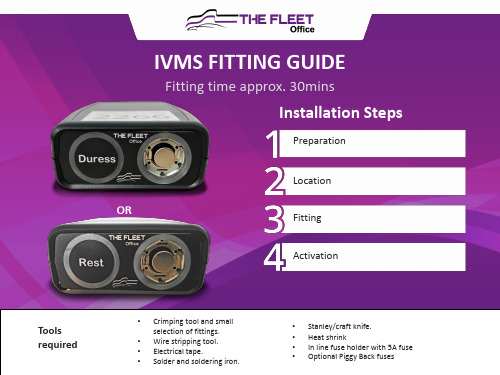
IVMS FITTING GUIDE
Fitting time approx. 30mins
Installation Steps
Preparation
Location
ORFitting来自ActivationTools required
• Crimping tool and small
selection of fittings. • Wire stripping tool. • Electrical tape. • Solder and soldering iron.
IVMS-5000视频管理平台软件软件功能介绍

第1章软件功能介绍IVMS-5000平台软件是一套定位在监控专网环境中使用的网络集中监控软件。
其以分布式系统设计理念为基础,从监控业务中抽象出各功能模块,各施其职、相对独立,之间的信令交互又使它们构成一个有机的整体。
网络视频监控系统需要实现前端接入、网络存储、网络接处警、监控中心图像呈现与控制和集中管理的功能。
1.1架构设计随着视频监控应用范围不断扩大,依靠传统软件设计实现各种安防应用的融合、海量的视频数据存储、智能分析技术的集成开始显现一些不可逾越的障碍。
我们要从新的思路出发来整合网络、存储、音视频、智能分析,从架构角度上对监控系统进行了重新的审视和规划设计,借鉴IT软件领域成熟的软件开发模式,支持分布计算,提供跨网络、跨硬件、跨OS平台的透明性的应用或服务的交互,支持标准的协议和接口,满足安防应用的需求,符合下一代安防监控的发展方向。
1.2系统框图平台系统从技术结构上主要分为以下几个层次:基础开发平台:对操作系统、数据库、安全加密、多媒体协议的封装,屏蔽差异,实现上层应用的平台无关性,提高开发效率和系统兼容性。
在服务器端我们选择了J2EE 作为开发平台,在客户端我们选择.NET作为平台。
平台服务:在平台服务层我们提供了认证、管理服务、流媒体、存储服务、报警管理等通用服务外,还提供了电信级系统必须具备的负载均衡、双机热备等服务。
我们还提供了设备抽象模型和接入服务,可以兼容多厂商、多种类、多协议的各种异构硬件;我们还提供了第三方系统接入服务。
业务逻辑子系统:通过常用业务的归纳、封装,这层提供了视频、报警、智能、对讲、巡更等天津爱德科技发展有限公司监控安防业务,方便应用层调用。
应用子系统:通过WebService接口使用平台提供的各种服务,将具体的业务展现给最终的用户。
有传统的C/S客户端,有基于最新WEB技术的B/S客户端,还有可“随身携带”的手机客户端,最大化用户的体验。
通过良好的分层结构,统一的接口服务,可以有效的降低系统构建的复杂度。
- 1、下载文档前请自行甄别文档内容的完整性,平台不提供额外的编辑、内容补充、找答案等附加服务。
- 2、"仅部分预览"的文档,不可在线预览部分如存在完整性等问题,可反馈申请退款(可完整预览的文档不适用该条件!)。
- 3、如文档侵犯您的权益,请联系客服反馈,我们会尽快为您处理(人工客服工作时间:9:00-18:30)。
集中监控管理系统iVMS-5000
安装说明书
非常感谢您购买我公司的产品,如果您有什么疑问或需要请随时联系我们。
本手册适用于集中监控管理系统iVMS-5000。
本手册可能包含技术上不准确的地方、或与产品功能及操作不相符的地方、或印刷错误。
我司将根据产品功能的增强而更新本手册的内容,并将定期改进或更新本手册中描述的产品或程序。
更新的内容将会在本手册的新版本中加入,恕不另行通知。
目录
1 运行环境 (3)
2 安装前准备 (3)
3 开始安装 (3)
3.1 安装JDK (3)
3.2 安装Tomcat (6)
3.3 安装管理平台功能模块 (7)
1 运行环境
CPU :Intel(R) Xeon(R) CPU 3440 或更高 内存:DDR3 4GB 硬盘:320GB
操作系统:Microsoft Windows XP / 2003 Server / 2008 Server 浏览器:IE7/IE8
显示:1024*768分辨率或更高,硬件支持DirectX9.0c 或更高版本
2 安装前准备
3 开始安装
注意:
该系统需要由专业人员进行安装配置,不当的操作可能使系统工作异常或数据丢失。
3.1 安装JDK
运行JDK 安装程序,打开安装界面,点击“接受”。
JDK 安装完成后,需要配置系统环境变量。
选择安装项目和路径(建议使用默认配置)。
点击“下一步”继续。
安装JRE 。
选择安装路径(建议使用默认配置)。
点击“下一步”继续。
点击“完成”,结束安装。
在“我的电脑”上点击右键,选择“属性”,选择“高级”选项卡,点击“环境变量”。
在环境变量配置界面,点击系统变量下的“新建”按钮,添加新条目。
变量名为:“JA V A_HOME”(不含引号),变量值为JDK的安装路径。
3.2
安装Tomcat
进入解压后的bin 文件夹,依次双击InstallService.bat 和SetServiceParameter.bat 。
注意:在Windows 7和Windows 2008 Server
系统下需要以管理员身份运行这两个程序。
在系统服务中找到Apache Tomcat HikCMS ,右键点击选择“启动”。
此时在服务器的浏览器上输入本机IP 地址,可以登录集中监控管理系统。
3.3 安装管理平台功能模块
双击服务器安装程序。
点击“下一步”。
许可协议与用户信息根据情况进行选择或填写。
选择“定制”,自选需要安装的功能模块。
点击“下一步”,选择安装路径。
勾选需要安装的服务。
根据系统规模,可以将所有服务器安装在同一台计算机上,或分布安装在多台计算机上。
选择完成后点击“下一步”,继续安装。
安装完成后各服务将在后台自动运行。
